Видеорегистратор не пишет по движению
Что делать, если не работает обнаружение движения в системе видеонаблюдения?
Проблемы, связанные с обнаружением движения, очень распространены. Причины этого могут быть самыми разными. Например, когда камера не отвечает, обнаружение движения не работает, движение обнаруживается, но не записывается, уведомления об обнаружении движения не отправляются или задерживаются.
Другой тип запускает детектор движения, обнаруживая тепло тела и инфракрасную энергию, исходящую от объекта / субъекта. Они известны как датчики движения PIR, которые не являются программным, это физический модуль, обнаруживающий движение.
У обоих типов могут возникать проблемы при обнаружении движения. Эти проблемы обычно связаны с прошивкой, программным обеспечением, размещением камеры (не под тем углом) или даже с ошибками в телефонных приложениях.
- Включение или измените конфигурацию обнаружения движения
- Настройте push-уведомления в приложении для телефона
- Обновите прошивку
- Обновите приложение для видеонаблюдения на мобильном тедефоне
- Изменить расположение камер
1. Включите или измените настройку обнаружения движения.
Если ваша система видеонаблюдения никогда не обнаруживала движения, скорее всего, функция движения вообще не была включена. Необходимо настроить и активировать параметры обнаружения движения, чтобы система могла обнаруживать предупреждения о движении.
Для этого нужно: во-первых, включить обнаружение движения для каждой камеры, во-вторых, настроить систему для записи движения (а не для непрерывного режима видеозаписи). Эти настройки выполняются в разделе настроек вашей камеры или NVR/DVR. Обратите внимание, что некоторые камеры видеонаблюдения по умолчанию инициируют обнаружение движения, а некоторые не включают его.
Если вы выполнили эти настройки в приложении для видеонаблюдения, а движение по-прежнему не работает, отрегулируйте чувствительность и пороговый уровень. К ним относятся такие настройки, как увеличение уровня чувствительности в зависимости от размера объекта, продолжительности движения, регулировка контрастности. Попробуйте также сбросить расписание обнаружения движения и заново выполнить настройки с самого начала.
2. Настройте push-уведомления в приложении для телефона.
Возможно, вы правильно активировали обнаружение движения, но все-равно не получаете никаких уведомлений на телефон, так как не настроили push-уведомления. Эти настройки различаются у разных производителей, однако у всех необходимо связать приложение телефона CCTV с вашей камерой или видеорегистратором, чтобы получать оповещения при срабатывании движения.
Кроме того, убедитесь, что вы видите камеры на телефоне, воспроизведящие видео в режиме реального времени. После этого вы можете включить push-уведомления в настройках приложения. В большинстве приложений для видеонаблюдения есть один переключатель на телефоне, с помощью которого вы можете включить оповещения. Кроме того, вам необходимо авторизовать мобильный телефон, чтобы эти предупреждения отображались на экране.
Как только в зоне обзора вашей камеры происходит движение, вы получите уведомление в верхней части экрана телефона. Если вы нажмете на уведомление, вы сможете увидеть записанную камерами активность в охраняемой зоне и перейти в режим просмотра в реальном времени. Эти функции различаются у разных производителей, но действуют они одинаково на всех платформах.
3. Обновите прошивку
Как мы уже говорили в начале статьи, наиболее популярным способом обнаружением движения является алгоритмическое. Это программное обеспечение довольно сложное и отслеживает движение на основе разницы пикселей между каждым последовательным кадром.
Если в этом алгоритме есть ошибки или он не реализован должным образом, вы можете получить сценарии, в которых движение вообще не замечается камерой или вы получаете предупреждения только через несколько секунд после начала движения.
Эту проблему может решить обновление прошивки вашей камеры безопасности или прошивки видеорегистратора до последней версии. Впрочем обновление прошивок нужно делать всегда, даже если система работает нормально.
4. Обновите приложение телефона CCTV.
При видеонаблюдении режим связи между телефоном и вашей удаленной системой безопасности работает все время. Цифровой видеорегистратор, сетевой видеорегистратор или камера отправляют на телефон push-уведомления при обнаружении движения. Довольно часто мобильные приложения содержат программные ошибки, которые могут привести к тому, что предупреждения не будут срабатывать или вообще приведут к общему сбою вашей системы безопасности.
5. Измените расположение камер.
Если вы используете камеру видеоконтроля со встроенным ИК-датчиком, вы должны знать, что часто обнаружение движения не работает должным образом, когда камера установлена за оконным стеклом. К примеру PIR не может обнаружить тепло, исходящее от объекта, если перед ним стоит стекло.
Кроме того, если вы используете беспроводной датчик движения, вам необходимо разместить камеру ближе к маршрутизатору или точке Wi-Fi. Если камера находится далеко, она будет запаздывать при передаче оповещения.
Кроме того, если объект наблюдения находится далеко, камере сложнее обнаружить любое движение на таком расстоянии. Установите камеру ближе к контролируемой области или, если поддерживается, оптически увеличьте масштаб и повторно сфокусируйте камеру.
Чтобы избежать таких проблем, помимо правильной настройки системы, вам необходимо приобрести надежную систему безопасности у компании, которая заботится о своем продукте и предоставляет своевременные обновления и исправляет ошибки.
6. Не работает детектор движения
К сожалению большинство NVR на рынке не имеют встроенного детектора движения. Точнее он есть в камере.
NVR принимает сигнал о детектора от камеры по нативному протоколу (Private) и по ONVIF. Причины того, что не работает детектор движения, следующие:
1. IP Камера, подключенная к NVR по RTSP, не передает информацию о ДД. Это первое на что следует обратить внимание.
2. Уровень чувствительности. Обратите внимание, на Ip камерах OMNY PRO
Уровень чувствительности: до 01.10.2105 максимальный уровень значение 0, после 01.10.2015 максимальный уровень значение 100. (Перейдите в общесистемные/статус системы значение kernel содержит дату)
3. Область обнаружения. Убедитесь, что область обнаружения выделена красным цветом.
4. Проверьте, что детектор движения включен как на iP камере, так и на NVR, с указанным расписанием.
5. Камера добавленная на NVR по ONVIF может не работать с детектором движения или работать некорректно, это зависит от степени совместимости ONVIF.
Для настройки детектора движения лучше всего использовать браузер Internet Explorer.


Для ONVIF камер, детектор движения нужно включать отдельно на камере и указывать область обнаружения.
При копировании настроек с одного канала на другие не забудьте изменить канал записи на канале в который скопировали т.к копируются полностью все параметры.
Таковы основные причины того, что детекция движения не происходит и способы устранения проблем. Также Вы можете почитать более подробно о решении данной проблемы у нас на сайте, перейдя по этой ссылке.
Ну а мы напоминаем, что наша компания «Запишем всё» с 2010 года занимается монтажом, модернизацией и обслуживанием любых систем видеонаблюдения, а также видеодомофонов в Москве и Подмосковье.
Мы работаем быстро, качественно и по доступным ценам. Перечень услуг и цены на их вы можете посмотреть здесь.
Звоните +7 (499) 390-28-45 с 8-00 до 22-00 в любой день недели, в том числе и в выходные. Мы будем рады Вам помочь!

Рабочее пространство, экран, разбивается на квадраты. Если в одном из квадратов количество изменяющихся пикселей возрастает, а затем в соседнем квадрате происходит аналогичное изменение, то такое событие воспринимается как "Движение" из квадрата в соседний квадрат. Чем чище картинка, меньше собственных шумов камеры, и чем более высокое разрешение картинки, тем надёжнее детекция движения.
Положительные и отрицательные стороны записи по детекции движения
-
Положительные стороны записи по детекции движения:
- Детекция движения позволяет использовать "с умом" рабочее пространство жёсткого диска. Записываются только данные содержащие полезную информацию.
- Легко находить необходимое тревожное событие, если таких событий было не много за указанный период
-
Отрицательные стороны записи по детекции движения:
- Низкая помехозащищённость. Сработка может происходить от изменяющихся условий окружающей среды. Солнце зашло в облака, в подъезде потемнело, и как следствие произошла сработка детекции движения.
- При медленном движении объектов детекции движения не происходит.
- При высокой зашумлённости, недостатке освещения и низкой чувствительности видеокамеры, не удаётся настроить детекцию движения вообще, так как шум воспринимается как движение объекта, а понижение чувствительности детектора, приводит к невозможности детекции реально движущихся объектов.
Особенности детекции движения в гибридных (поддерживают аналоговые и AHD камеры) регистраторах Altcam, Divitec, Polyvision.
Гибридные регистраторы Altcam, Divitec, Polyvision, список можно продолжить, кодируют информацию используя кодек H.264. Данный кодек позволяет сильно сжимать изображение при сохранении высокого качества картинки. Основной принцип данного кодека: Создаётся ключевой кадр, от которого строятся последующие кадры. Чем больше ключевых кадров тем больше соответствие оригиналу, но при этом возрастает объём данных. Если уменьшить количество ключевых кадров, то при быстром изменении картинки, изображение будет разваливаться на квадраты, так как данных исходного кадра будет недостаточно для правильного кодирования.
При возникновении тревожного события, "Движение","Саботаж", "Потеря" система формирует отдельный файл, присваивая файлу соответствующий атрибут. Каждый из таких файлов имеет свой начальный, ключевой кадр. Теперь представьте что все три события произошли почти одновременно. Пытаясь просмотреть одно из событий, Вы скорее всего обнаружите что запись разваливается на квадраты и разобрать ничего невозможно. Виновник всего - ключевой кадр. Похожий результат можно наблюдать при одновременном выборе записи "Постоянно" плюс "Движение". В регистраторах с данным типом прошивки не рекомендуется, по отзывам инженеров компании bas-tion использовать одновременно постоянную запись и запись по движению - это может привести к зависанию регистратора.
Варианты реализации детекции движения
Прошивка регистраторов позволяет использовать детекцию движения в двух режимах, в режиме "постоянная запись плюс детекция движения" и в режиме только "детекция движения".
Как указанно в предыдущем параграфе, использование совмещённого режима не рекомендуется.
При использовании режима записи по детекции движения необходимо выбирать AHD камеры высокого разрешения, с 3DNR шумопонижением, и высокой чувствительностью, к примеру, хорошо подходит антивандальная AHD камера AltCam DDMF211R - 2 мегапикселя.
Рекомендуется устанавливать более яркие лампочки освещения лестничной площадки, чтобы уменьшить уровень шума и предотвратить переход в ночной режим. В ночном режиме работает инфракрасная подсветка, при которой отчётливо видны пролетающие пылинки, заставляющие срабатывать детектор движения.
В помощь встроенному детектору движения можно, и рекомендуется, добавить внешний детектор. Это может быть дополнительная лампа освещения, которая включается от внешнего датчика движения. Резкое повышение освещённости воспринимается регистратором как движение объекта в кадре. При дополнительном освещении контуры перемещающихся объектов становятся более чёткими, что позволяет детектировать даже незначительные колебания. Также, значительно улучшается качество записанной картинки.
Настройки регистратора для записи по детекции движения
Прошивка регистраторов позволяет настроить время "предзаписи" и время "послезаписи".

Для просмотра записи необходимо загрузить список воспроизведения. В данном списке указываются файлы, имя каждого состоит из времени начала и конца записи.
- Начало записи - это момент детекции движения (в файл будет добавлена "предзапись").
- Конец записи - это момент детекции движения плюс время "послезаписи".
Если несколько детекций движения укладываются во временной промежуток "послезаписи" ( в прошивке она называется "задержка"), к примеру вторая детекция через 5 секунд, а "послезапись" ("задержка") указанна 10 секунд, то получится один файл записи. У которого будет "предзапись" 10 секунд до начала первой детекции и "послезапись" ("задержка") 10 секунд после последней детекции.
Если вторая детекция произошла через 11 секунд (не попадает в промежуток "послезаписи"), то будет сформировано 2 временных файла. У первого будет "предзапись" и "послезапись", а у второго файла только "послезапись".

Время "предзаписи" устанавливается в разделе "Настройки" -> "Запись" -> "Запись" -> "Предзапись".

Время "послезаписи" устанавливается в разделе "Настройки" ->"Тревога" ->"Движение"-> "Задержка", в строчке "PTZ Настройки Задержка [ ] Сек". (никогда не догадался бы, инструкция умалчивает)
Конфигурация регистратора, для записи по детекции движения, для камеры AltCam DDMF211R (Full HD), установленной на лестничной площадке перед входной дверью. Имеется внешний детектор движения с дополнительным освещением:
- Предзапись: 10 секунд
- Послезапись: 10 секунд
- Чувствительность: Среднее
- Период: 0 секунд
- Компрессия: 25 К/сек
- Ключевой кадр: 2 Каждый второй
- Саботаж: отключен
-
Пояснения:
- "Предзапись" - 10 секунд, 30 секунд - максимально возможное значение. Максимальное значение необходимо для исправления ошибок детектирования, к примеру, если детекция сработала поздно и объект уже находится какое-то время в зоне детектирования.
- "Послезапись" - 10 секунд. Можно увеличить "послезапись" до 60 секунд, что позволит сохранить видеоряд в случае малоподвижности объекта видеонаблюдения, к примеру, злоумышленник пытается подобрать ключи к замку. Длительная "послезапись" рекомендуется для видеокамер с низким разрешением. Уровень шума и разрешение видеокамеры AltCam DDMF211R достаточны для детекции малоподвижных объектов.
- "Чувствительность" выбрана "Среднее", если выбрать "Высокая" и выше, происходит постоянная детекция движения.
- "Период" - 0 секунд, значит все движения регистрируем. К примеру, если поставить 10 сек, то будет детектироваться только первое движение, затем десять секунд детекция будет отключена.
- "Саботаж" - деактивируем. "Саботаж" - это закрытие камеры, для последующего просмотра это ничего не даёт, движение всё равно будет зафиксировано. В случае активации саботажа и выбора высокого уровня чувствительности будут создаваться файлы с атрибутом "Тревога", которые будут накладываться на файлы с атрибутом "Движение", что затруднит просмотр файлов записи.
- "Компрессия" и "Ключевой кадр" - Выставляем максимальное количество кадров при максимально возможном количестве ключевых кадров. Не экономим.
Как правило, подъездная камера работает в двух режимах: дневном режиме и ночном. Днем камера работает в ночном режиме, так как дополнительное освещение отключается, и видеокамере не хватает чувствительности. Вечером включается подъездное освещение и камера переходит в дневной режим. Как говорилось выше, в ночном режиме детектор движения срабатывает на пролетающую пыль. Если уровень освещённости находится на пороге переключения, то камера переключается в дневной режим и обратно. Среднее количество ложных срабатываний - 10 в час. Для просмотра всех событий необходимо просматривать их в режиме "по времени" - это один файл за сутки. Воспроизводим его на третьей или четвёртой скорости. Для просмотра суточной записи понадобится всего несколько минут.
Примечание
Если вы не помните свой пароль, то введите ваш email и получите ссылку для входа. После авторизации укажите свой новый пароль в настройках профиля.
Ваша корзина пуста| Всего: | 0 |
| Заказать |
Функция детекции движения.
Функция детекции движения поддерживается во всей линейке IP камер. На нашем сайте Polyvision в Каталоге камеры, поддерживающие данную функцию, как правило, обозначены следующим знаком рядом с фото камеры:
В IP видеонаблюдении данная функция активируется и настраивается в IP камере.
Для активации данной функции рекомендуется использовать ПО CMS. Камеру необходимо добалвять НЕ по протоколу Onvif, тогда Вам доступны будут настройки камеры (пункт меню Конфигурация устройства) и функции передачи аудио и детекции движения. Установив соединение с камерой и, зайдя в «Конфигурацию», заходим далее в «Тревога»->«Движение».
.jpg)
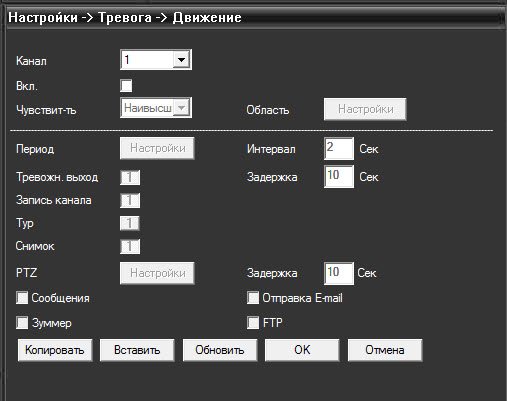
Ставим галочку для включения данной функции, после этого станут доступны все настройки «Детекции движения».
Выставляем чувствительность детектора движения.
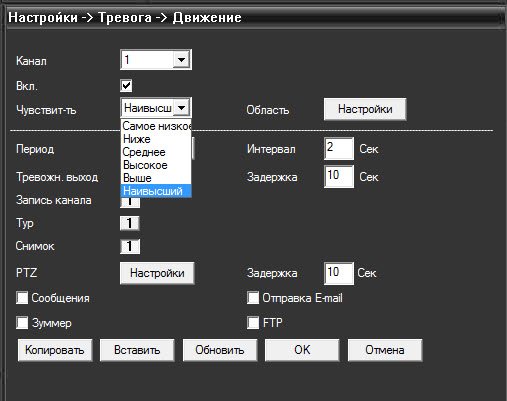
Выделяем область/области на экране, на которых будет работать детектор движения.
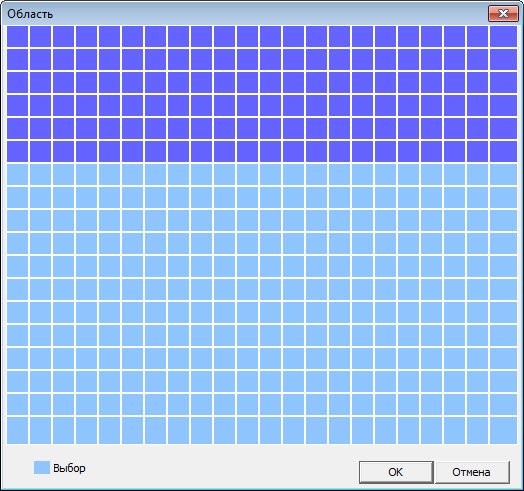
Снизу подписан цвет выбора области.
В настройке периода задаём расписание работы «Детекции движения».
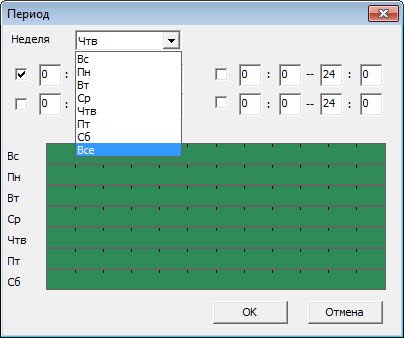
Возможно настроить единые настройки для всех дней недели выбрав «ВСЕ».
Что б регистратор (либо другой ресурс) производил запись с камеры по детекции движения необходимо активировать «Запись канала», после активации 1 визуально станет утопленной.
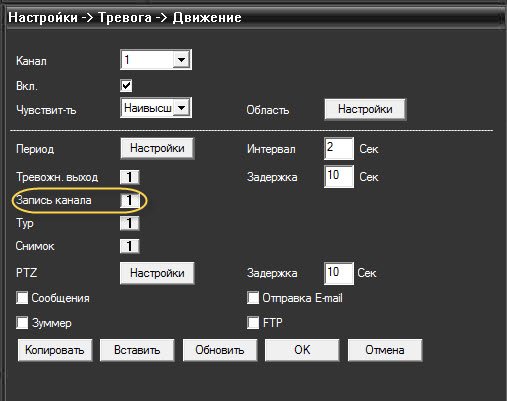
Важно: для функционирования детекции движения IP камеру в регистратор необходимо добавлять по протоколу NETIP, в ПО CMS необходимо добавлять камеру по протоколу H264DVR. Добавляя камеру по протоколу ONVIF на сегодняшний день, в лучшем случае Вы получите видео поток, без прочего функционала – не поддерживается детекция движения и передача аудио потока.
Более подробную информацию о протоколе Onvif Вы можете найти в данной Теме.
В случае если у Вас аналоговое либо AHD видеонаблюдение, то функция детекции движения настраивается в самом регистраторе, просмотрите видео, настройка производится для 12 канала:
Друзья!
Я не занимаюсь ремонтом регистраторов. В личку не пишите.
Выложил информацию для самостоятельного принятия решения по вашим регистраторам (типичным)
А уж ремонтировать или выкинуть в ведро это решать ВАМ. спасибо.
Как и любой высокотехнологичный продукт, автомобильный видеорегистраторы частенько «глючат». Практически все наши знакомые «познакомились» с подобными фокусами автомобильных видеорегистраторов. А лечить все болячки приходится нам, так как сервисного обслуживания, мастерских по ремонту автомобильных видеорегистраторов в нашем городе нет. Вот и обращаются со всеми проблемами именно к нам. За год, что мы тесно занимаемся видеорегистраторами, мы накопили солидный опыт по ремонту и «вправке мозгов» регистраторам.
Должны сказать, что большинство неисправностей и прочих глюков типичны, и одинаковы на всех моделях и брэндах. Задушевные гаражные беседы на тему проблем с видеорегистраторами вылились в эту статью, в которой мы постараемся классифицировать основные, часто встречающиеся неисправности видеорегистраторов, и дадим советы, как вылечить заболевший регистратор.
1 проблема: проявлялась на многих видеорегистраторах (например: DVR-227, DVR-F500).
Симптомы: видеорегистратор постоянно пищит, начинает запись, о чем говорит соответствующий значок на экране, и сразу сбрасывает запись и пытается вновь начать записывать.
Лечение: мы достаточно долго боролись с этим недугом путем форматирования флешки на компьютере. Помогало ненадолго, через день-два все начиналось сначала. Через пару недель мы все-таки нашли настоящую причину болезни – адаптер карты памяти микро SD. После замены адаптера неисправность исчезла полностью и больше не повторялась.
2 проблема: проявлялась всего на двух регистраторах, но, мы думаем, тоже заслуживает внимания.
Симптомы: при подключении видеорегистратора к прикуривателю, аппарат включается, но запись не начинается. Аппарат просто остается включенным, в режиме ожидания, т.е. картинка на экране есть, а запись не идет.
Лечение: этот глюк обусловлен флешкой, точнее, как и в предыдещем случае, адаптером карты памяти микроSD. После замены адаптера неисправность исчезла полностью и больше не повторялась.
3 проблема: проявлялась почти на всех видеорегистраторах с разъемом микроUSB на питающем кабеле.
Симптомы: при подключении видеорегистратора к прикуривателю, аппарат включается, но экран сразу же гаснет (иногда появляется меню из 2-х 3-х строчек). Не реагирует ни на какие кнопки и переход по пунктам меню так же не дает никакого результата.
Лечение: причину неисправности видеорегистратора мы смогли определить только методом научного тыка. Хотя сразу было понятно, что регистратор переходит в режим подключения к компьютеру, совсем непонятно было, почему это происходит.
Разобрались, поясняем: к видеорегистраторам с разъемом микроUSB на питающем кабеле подходят ТОЛЬКО кабели, идущие в комплекте с видеорегистратором. Такие же кабели с автомобильным зарядником, продающиеся в магазинах для сотовых телефонов к видеорегистраторам НЕ ПОДХОДЯТ. Почему- пока не знаем, предполагаем, что чем-то отличается распайка в штекере.
В ближайшее время собираемся разобрать пару таких кабелей (вскрытие покажет причину), вот тогда и выложим здесь подробный отчет. Может быть и способ лечения придумаем.
Как и обещали, публикуем результат разбора питательного кабеля видеорегистратора DVR-D5000.
Зарядник мини USB
Как и предполагалось, проблема была именно в распайке штекера.
Стандартная распайка должна выглядеть так:
Схема распайки мини USB
Обозначения: VBUS — плюс, GND — минус, ID или NC — общая масса (часто закорачивается на минус напрямую или через резистор), D+ и D- контакты для передачи данных.
Через этот кабель передается и питание прибора (зарядка) и данные. Чтобы видеорегистратор понимал, что подключен именно питающий кабель для зарядки, а не к компьютеру, обычно замыкают контакты D+ и D-.
Однако китайцы и здесь удивили своей непредсказуемостью. В оригинальном кабеле видеорегистратора DVR-D5000 распайка следующая: GND — как и положено- минус. NC (или ID) — плюс! Другие контакты не задействованы вообще! Выяснилось это дело методом прозвона оригинального кабеля (у нас был только один кабель от исправного аппарата и ломать его было нельзя, поэтому фоток нет).
Вот так выглядят изнутри контакты зарядников, что продаются в магазинах для сотовых телефонов.
Обратите внимание: на NC подается плюс (как нам и требуется), но он замкнут с VBUS. Именно эта перемычка и не дает работать КИТАЙСКИМ зарядникам с КИТАЙСКИМИ видеорегистраторами. Такие штекера неразборные, целиком залитые пластмассой и разобрать-собрать — не получится.
Таким образом, если оригинальный кабель по каким то причинам неработоспособен, то прямая дорога Вам в магазин. Покупаете либо зарядник с разборным штекером мини USB, либо просто разборный штекер мини USB в ближайшем радиомагазине. Только следите, чтобы четвертый контакт (NC или ID) в штекере присутствовал. Часто он бывает замурован в пластмассу и недоступен для пайки. Вооружаетесь паяльником и счастье наступает. Волшебным образом дивный китайский аппарат начинает работать.
Распайки мини USB
4 проблема: проявлялась на видеорегистраторах с разрешением FullHD 1920х1080
Симптомы: вначале аппарат работает исправно, затем, через несколько часов работы, по непонятным причинам виснет намертво. Спасает только или волшебная кнопка RESET или вынимание аккумулятора. После форматирования флешки ситуация повторяется.
Лечение: видеорегистраторы с разрешением FullHD 1920х1080 требуют более скоростные карты памяти, чем простые аппараты с разрешением, например, 640х480 или даже 1280х960. Обращайте внимание на инструкцию, там часто пишут требуемый класс карты памяти. Можем сказать, что для FullHD рекомендуется 10 класс.
5 проблема: проявлялась на видеорегистраторах, опять же, с зарядниками микроUSB и на некоторых автомобильных GPS навигаторах.
Симптомы: аппарат живет своей жизнью — сам включается и выключается, причем всегда невпопад: запускаешь двигатель — регистратор выключается и наоборот. Самостоятельно начинает и останавливает запись. На навигаторе аппарат самостоятельно нажимал кнопки, пркладывал маршрут и даже пытался ехать по этому маршруту! Без шуток! Волшебные кнопки RESET и перезагрузки помогали ненадолго, вскоре все симптомы проявлялись опять.
Лечение: проблема опять же в заряднике со штекером микроUSB, только на этот раз в толстой его части, которая в прикуриватель втыкается. Толи что-то коротит там, то ли выдает он уже неправильные 5 В, то ли еще что-то с ним происходит, столь же загадочное, как китайская душа, но проблема решается заменой зарядника.
Контакты зарядника ложатся непосредственно на контакты аккумулятора. Достаточно нескольких минут такой зарядки. Получив пинок, аккумулятор начинает нормально заряжаться через видеорегистратор. И сам видеорегистратор волшебным образом начинает исправно работать.
Думаем, следует обратить внимание еще на такую особенность автомобильных видеорегистраторов. Как пишут сами производители: видеорегистратор — это миниатюрный компьютер, со всеми болезнями присущими компьютеру. В том числе периодическими зависаниями. Специально для этого существует кнопка RESET на любом видеорегистраторе. Если с вашим аппаратом творится что-то неправильное- не торопитесь бежать в ремонт. Воспользуйтесь RESETом. Это не является неисправностью видеорегистратора, так заявляют производители.
Вот она — волшебная кнопка RESET. Вот кнопка, УРРИ.
PS Мы получаем огромное количество писем с вопросами, просьбами помочь и с описанием своих собственных проблем. СПАСИБО ВАМ ОГРОМНОЕ.
Однако, мы приносим извинения, за то, что не можем ответить всем. И причин тому несколько.
Во-первых, просто не хватает времени. Извините.
Во-вторых, почти всем мы ответили бы одинаково: в этой статье описаны не неисправности, а, скорее, глюки видеорегистраторов, которые можно разглючить самостоятельно, своими руками. В подавляющем большинстве остальных случаев речь идет о настоящих неисправностях, поломках, требующих разборки аппарата и/или замены деталей. Делать это самостоятельно нельзя, иначе вы потеряете гарантию. Обращаться в таких случаях нужно к продавцу, с требованием о ремонте или возврате или замене. По Закону о защите прав потребителей Вам обязаны либо обменять, либо отремонтировать Ваш видеорегистратор.

В зависимости от настроек записи ваши камеры Hikvision могут записывать непрерывно или на основе событий. Если он настроен на запись на основе обнаружения движения, он будет записывать только при обнаружении движения.
Это означает, что между каждой записью могут быть значительные промежутки, которые не имеют большого значения, поскольку движения вообще не обнаружено. Обнаружение движения имеет несколько преимуществ, таких как экономия места на жестком диске (в основном вы записываете дольше), и если что-то случится, вам будет проще выполнять поиск и резервное копирование.
Шаг 1 . Войдите в свой Hikvision NVR или DVR-рекордер через веб-браузер. Введите IP-адрес устройства и введите свои учетные данные (имя пользователя и пароль).
Примечание: ваш интерфейс может выглядеть по-разному, но он будет одинаковым по стилю и структуре для всех логотипов Hikvision или OEM-продуктов.
Шаг 2. Перейдите в раздел " Конфигурация" .

Шаг 3. На правой панели выберите « Событие»> « Основное событие» и выберите вкладку «Движение» .

Шаг 4. Здесь вы должны убедиться, что обнаружение движения было правильно включено. Что нужно проверить:
- Есть ли бегущая строка в поле «Включить обнаружение движения»? Если нет, включите его.
- Настроена ли сетка обнаружения движения? Если нет, настройте его с помощью функции «Draw Area». Область должна быть покрыта красными прямоугольниками, что означает, что движение разрешено для области.
- Установлена ли чувствительность на 0? Если это так, увеличьте уровень чувствительности. Рекомендуется средняя чувствительность.

Шаг 5. Проверьте расписание постановки на охрану для обнаружения движения и убедитесь, что оно включено в запланированное время. Щелкните «Расписание постановки на охрану», чтобы просмотреть его.

Шаг 6. Повторите шаги 4 и 5 для каждой другой подходящей камеры, которая сейчас должна вести запись на основе обнаружения движения. Вы можете переключиться на настройки другой камеры, открыв список камер и выбрав другую камеру. В основном убедитесь, что обнаружение движения правильно настроено для каждой камеры.

Шаг 7. Если у вас все еще есть проблемы на этом этапе, перейдите в «Хранилище»> «Настройки расписания», чтобы найти настройки расписания.

Шаг 8. В разделе «Настройки расписания» проверьте следующее:
- Установлен ли флажок «Включить» для расписания?
- Установлен правильный тип расписания? Он приводится в движение или другого типа? Если он не включен, убедитесь, что все полосы зеленые (цветовой код для обнаружения движения).
- У каждой камеры правильное расписание? Если у них нет такого же расписания или правильных расписаний, убедитесь, что они правильно настроены для записи на основе движения. Переключитесь на каждую камеру, чтобы убедиться, что настроено правильное расписание
Примечание. После этого не забудьте сохранить настройки. Щелкните «Сохранить».

Дайте регистратору поработать несколько минут, сделайте некоторое движение перед камерой и перейдите в раздел Воспроизведение, чтобы убедиться, что система безопасности ведет запись на основе обнаружения движения.
Если у вас все еще возникают проблемы, мы рекомендуем перезагрузить диктофон, обновить прошивку или позвонить продавцу (или в Hikvision USA) для получения технической поддержки.
Читайте также:

